전환 최적화 프로세스, A/B테스트
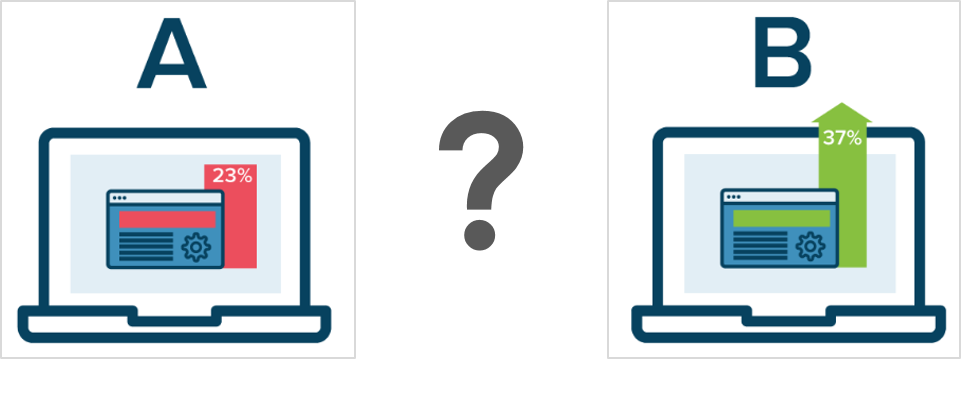
A/B테스트란 전환에 최적화 된 방문페이지가 무엇인지를 실험을 통해 테스트 하는 것을 말합니다. 방문자를 임의로 두 집단으로 나누고 텍스트와 이미지, 레이아웃 또는 버튼 색상/위치 등이 서로 다른 페이지를 보여준 후 어떤 페이지에서 더 높은 성과가 나오는지를 확인하는 방식입니다.
A/B테스트를 잘 활용하면 테스트 결과를 토대로 웹사이트 사용자 경험을 개선할 수 있습니다. 또한 데이터에 기반한 의사결정이 가능합니다. 좋은 아이디어나 가설이 있으면 이를 두고 갑론을박할 필요 없이 테스트를 통해 쉽게 검증할 수 있습니다.
A/B테스트에서 자주 인용 사례 중 하나로 오바마 대통령의 선거 캠페인을 들 수 있습니다.
(출처: 옵티마이즐리 블로그 )
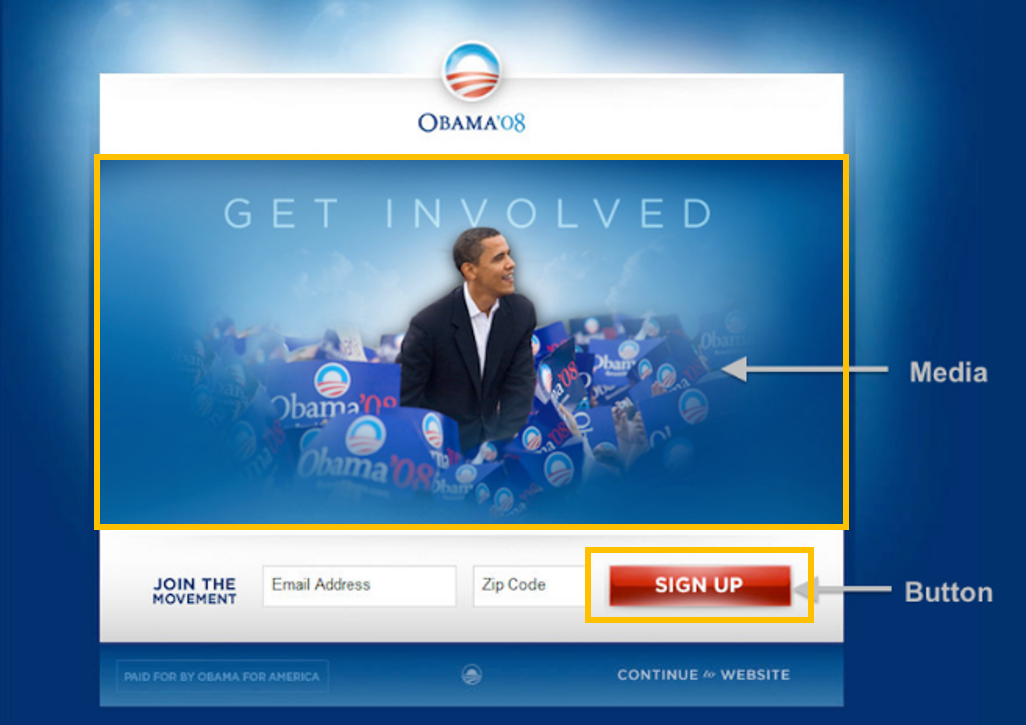
위 이미지는 원본 페이지이며, 테스트는 크게 미디어(이미지와 동영상)와 행동유도버튼(CTA Button) 두 항목에서 진행됐습니다.
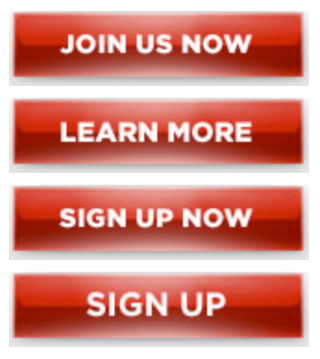
우선 행동유도버튼은 서로 다른 문구의 4개 버튼을 테스트했습니다.
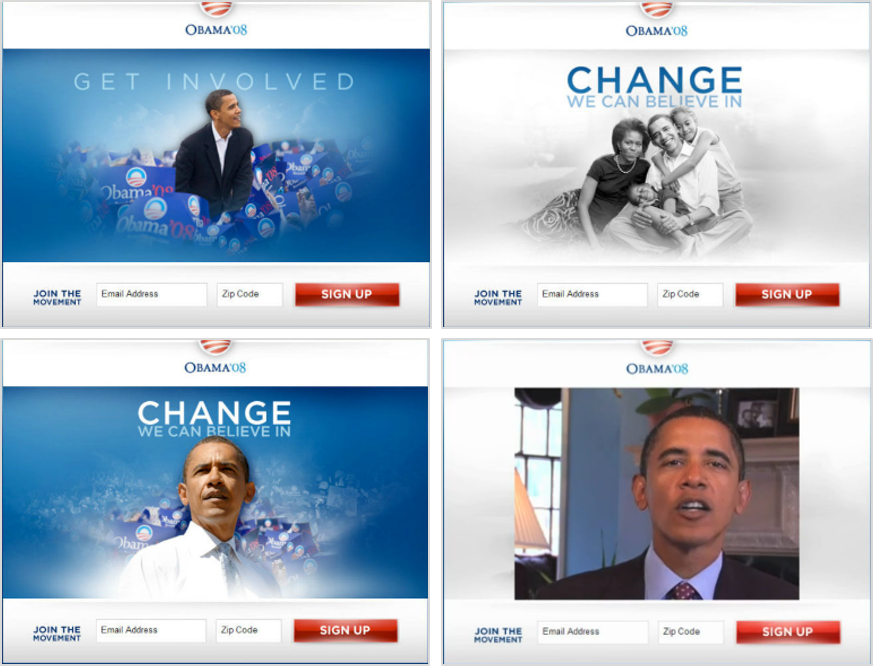
미디어는 위 캡처를 포함하여 총 6개의 미디어(이미지 3개, 동영상 3개)가 테스트에 포함됐습니다.
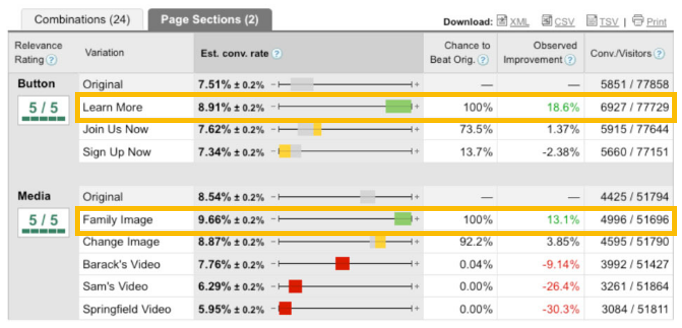
테스트 결과 ‘Learn More’ 버튼과 ‘Family Image’가 원본 대비 각각 18.6%, 13.1% 더 나은 성과를 보였으며 이를 조합한 페이지는 아래와 같이 원본대비 전환이 무려 40.6%나 증가했습니다.
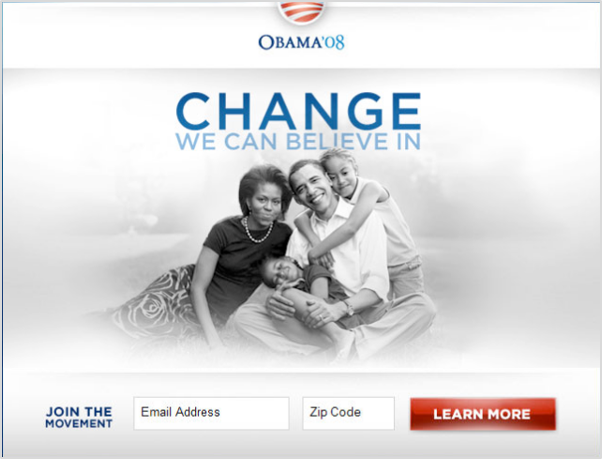
<최종안>
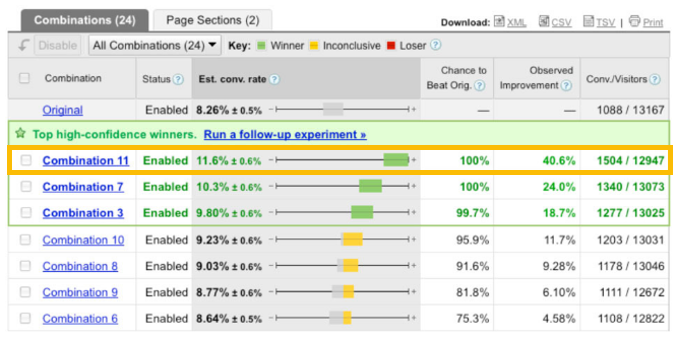
구글 애널리틱스 A/B테스트 (콘텐츠 실험)
앞의 사례는 옵티마이즐리(Optimizely)란 A/B테스트 솔루션을 통해 진행된 실험 결과입니다만, 구글 애널리틱스에서도 ‘실험(Experiment)’이라는 이름으로 A/B테스트 기능을 제공하고 있습니다. GA에서 콘텐츠 실험 기능을 통해 A/B테스트를 진행하는 방법은 아래와 같습니다.
- 1단계: 실험 만들기
- 2단계: 실험 목표 선택하기
- 3단계: 실험 구성하기
- 4단계: 실험 코드 설정하기
1단계: 실험 만들기
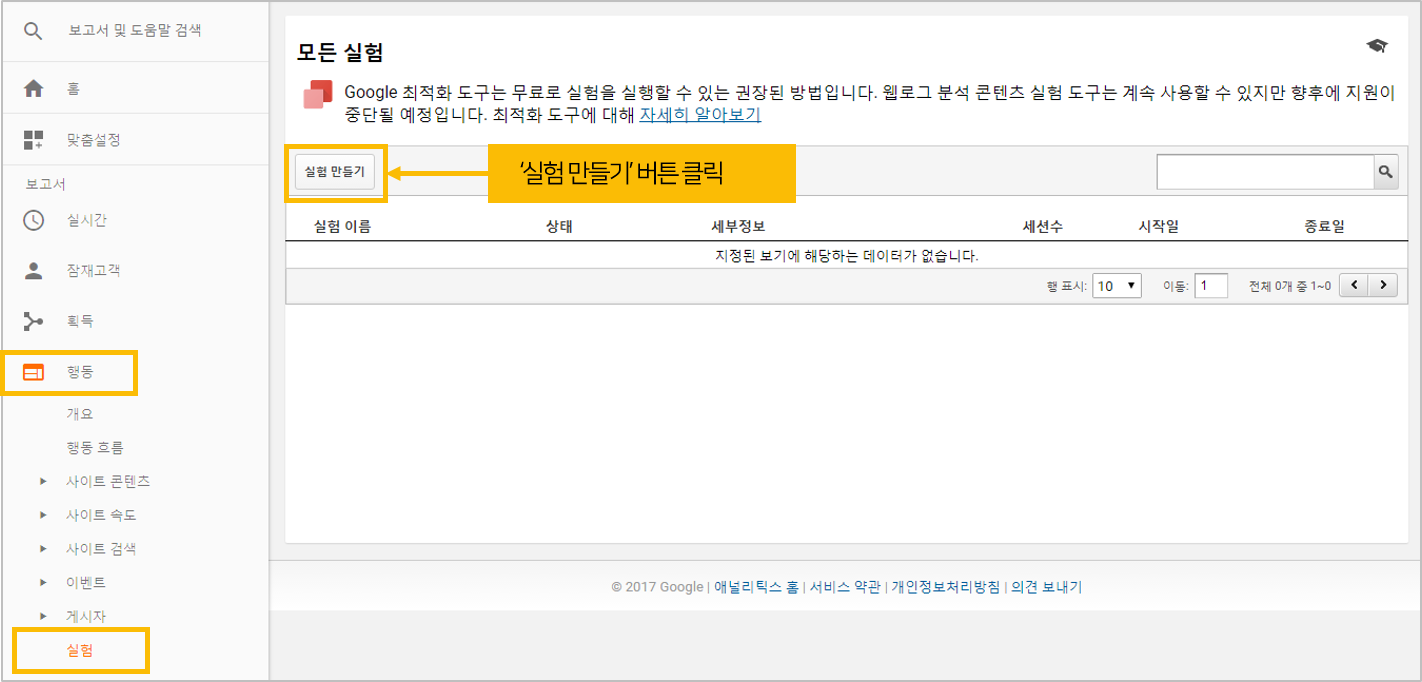
구글 애널리틱스 ‘행동’ 보고서 > ‘실험’ 항목 선택 후 우측 상단에서 ‘실험 만들기’ 버튼을 클릭합니다.
2단계: 실험 목표 선택하기
– 실험 이름 : 실험 이름 선택
– 실험 목적 : 기존의 목표(구매, 상담신청 등)나 사이트 활용 측정항목(이탈률 등)을 선택
– 실험할 트래픽 비율 : 실험에 포함되는 트래픽 비율을 선택
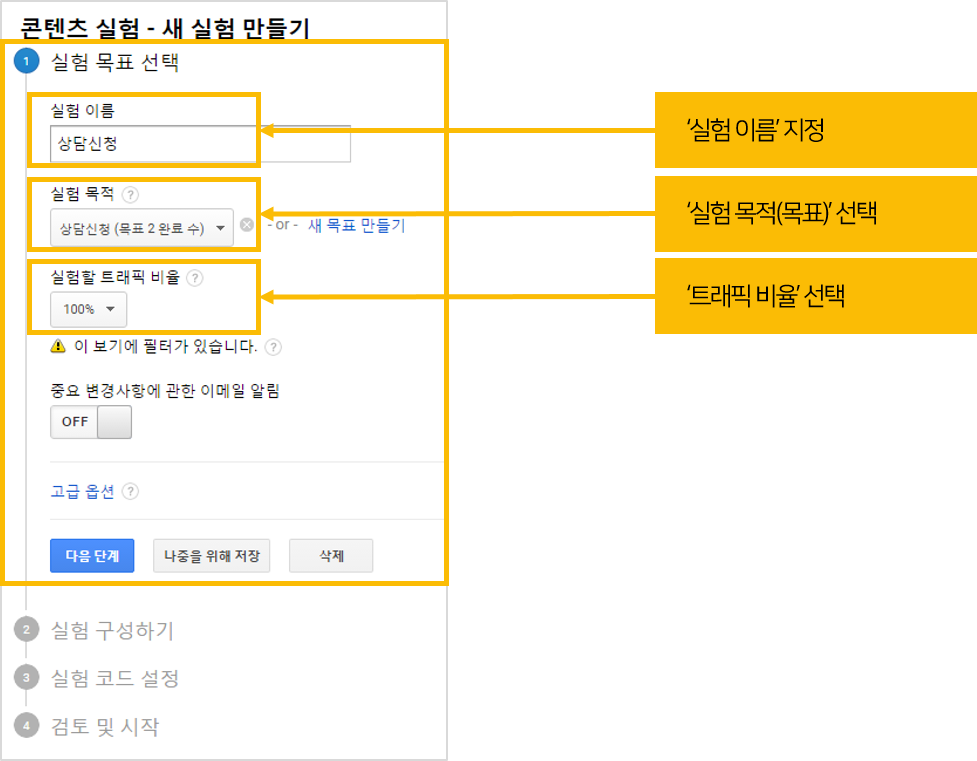
적정한 이름을 정하고 보통 기존에 설정된 목표를 실험 목표로 선택합니다. 필요에 따라 ‘새 목표 만들기’ 항목을 통해 ‘실험 목표’를 새로 만들 수도 있습니다. 실험할 트래픽 비율은 말그대로 실험에 포함시킬 트래픽 비율을 말합니다. 디폴트 값이 100%로 되어 있으며 특별한 이유가 없으면 그대로 사용하면 됩니다. 실험 기간, 신뢰도 등을 정하는 ‘고급 옵션’ 항목 또한 마찬가지로 기본값을 사용합니다.
3단계: 실험 구성하기
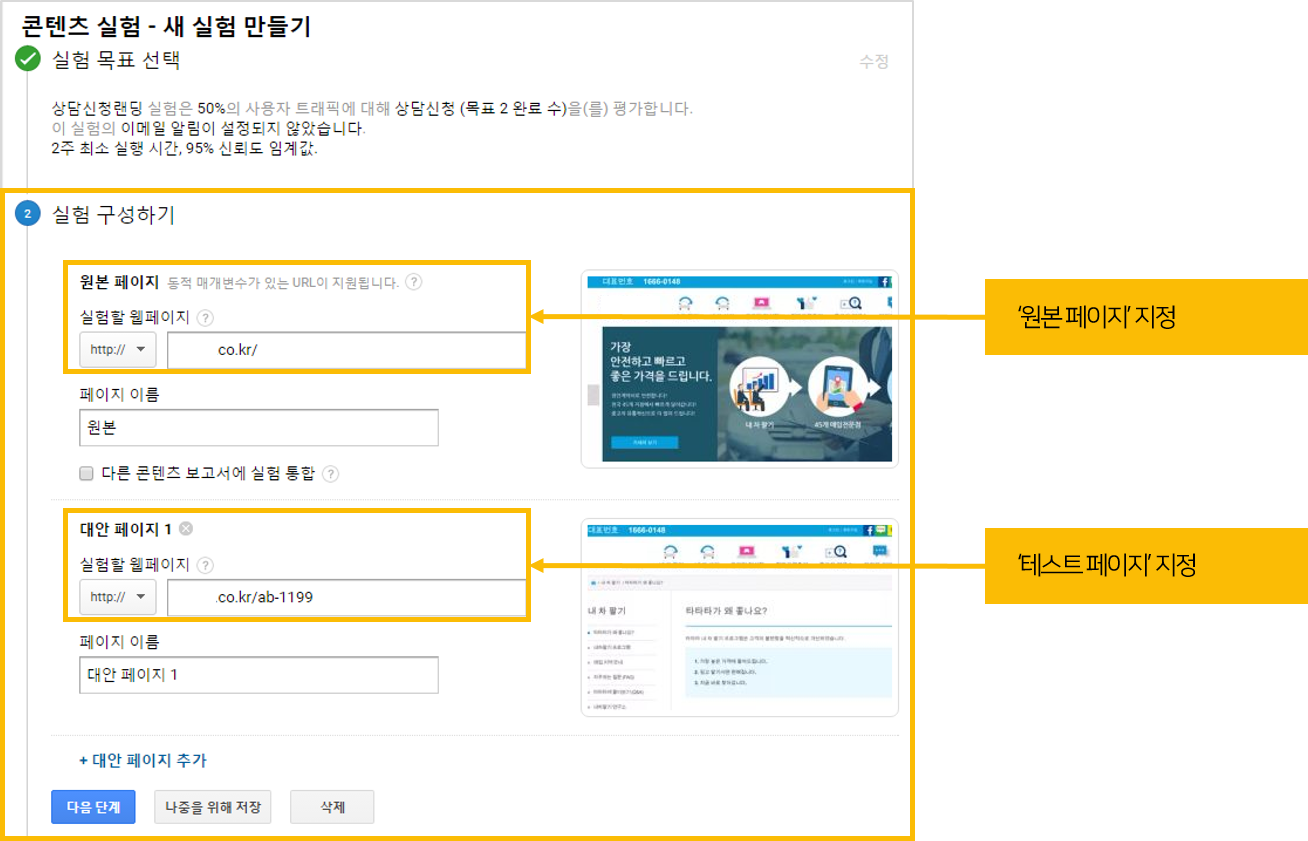
웹사이트 내 미리 준비한 원본 페이지 및 테스트 페이지(대안 페이지)를 등록합니다.
4단계: 실험 코드 설정하기
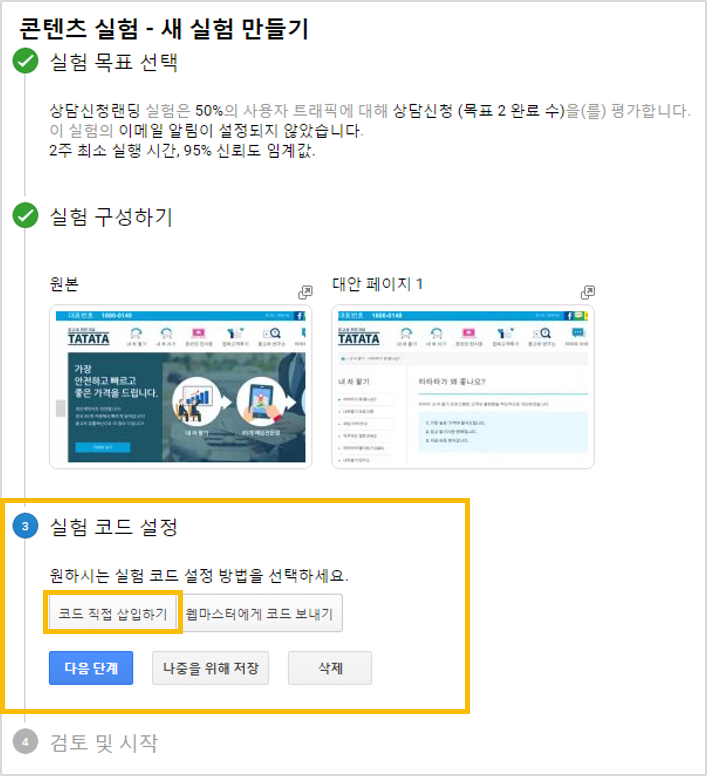
실험 코드 설정에서 1) 코드 직접 삽입하기, 2) 웹마스터에게 코드 보내기 중 코드 직접 삽입하기를 선택하면 아래와 같이 생성된 실험 코드를 보여줍니다.
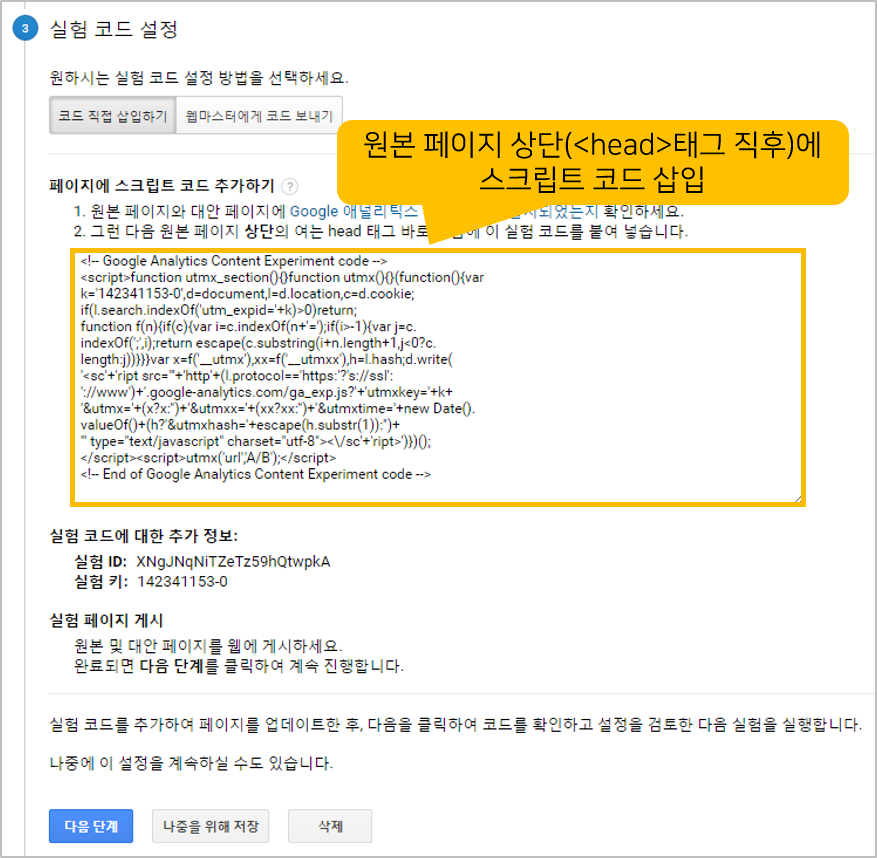
위 실험 코드는 사용자가 웹페이지를 방문했을 때 이 사용자를 원본 혹은 대안 페이지로 분기하는 기능을 수행합니다. 원본 페이지에 추가하며, 페이지를 보여주기 준에 분기하는 기능을 수행해야 하므로 페이지 상단의 여는 헤드(head) 태그 바로 다음에 코드를 삽입합니다.
이와 같이 콘텐츠 실험에 필요한 설정을 마치고 저장하면 테스트가 시작되고 그 결과는 아래와 같은 보고서를 통해 확인 가능합니다.(제대로 된 실험 결과가 아닌 테스트용 실험 결과입니다)
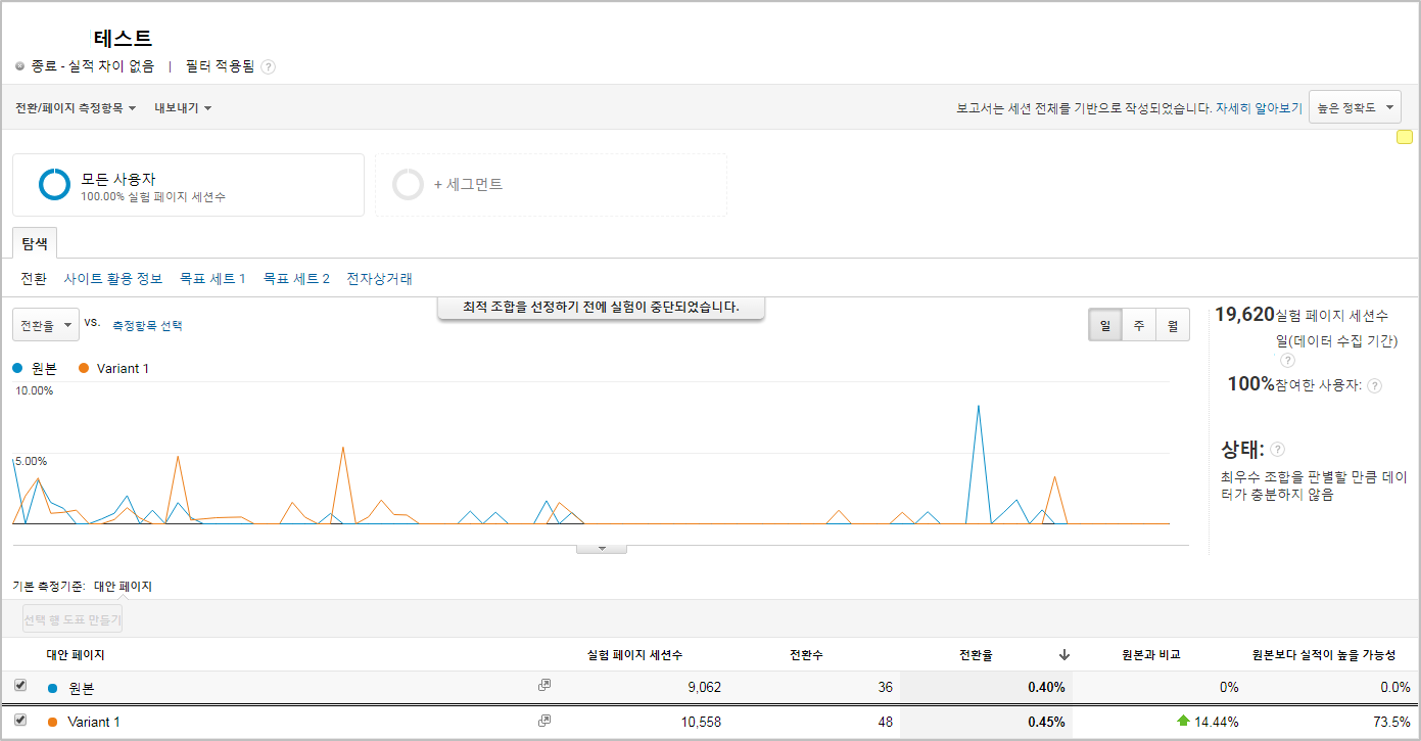
위 화면은 ‘원본 대비 대안 페이지의 전환율이 14.44% 높으며, 그 신뢰도는 73.5%이다. 그리고 최적 조합이 선정되기 전에 실험이 중단되었다’는 것을 보여줍니다.
아무튼 꽤 멋진 A/B테스트 기능이 이미 구글 애널리틱스에 들어있는데요, 이 기능을 활용하는 GA 사용자는 거의 보질 못한 것 같습니다. 제가 생각하기에 가장 큰 원인은 ‘사용의 불편함’이라고 봅니다.
GA에서 A/B 테스트를 하려면 우선 원본과 테스트 페이지를 만들어 서버에 올려놓아야 합니다. 마케터 입장에서는 디자이너나 퍼블리셔의 도움을 받아야 하는 사항입니다. 또한 앞에서 설명한대로 새로운 테스트를 진행할 때마나 새로 생성된 실험 코드를 웹페이지 헤드에 추가해야 합니다. 간단하고 작은 차이에서 오는 성과 차이를 손쉽게 확인할 수 있도록 하는 게 A/B테스트의 장점일진대 매 실험마다 두 번씩이나 웹페이지 소스 코드를 변경해야 한다면 여간 귀찮은 일이 아닐 수 없습니다.
(또한 GA 내 콘텐츠 실험 기능은 향후 지원이 중단될 것이라고 구글에서 밝히고 있습니다. 따라서 앞으로 A/B테스트를 진행해보고 싶다면 아래 설명하는 구글 옵티마이즈란 툴을 사용하는 게 좋습니다.)
구글 옵티마이즈 (Google Optimize)
구글에서는 작년 하반기에 ‘구글 옵티마이즈’라는 이름으로 기존 GA 내 실험 도구의 단점을 커버할 수 있는 새로운 A/B테스트 솔루션을 출시했습니다. 무료 버전이었으나 한 동안 신청자에 한에서 순차적으로 계정 권한을 부여하다가 올해 4월부터는 제한 없이 사용이 가능해졌습니다.
구글 옵티마이즈의 장점
- 가장 큰 장점은 한 마디로 말해 ‘사용하기 쉽고 편리함’
- 시각편집기(visual editor)가 내장되어 있어 대안 페이지를 미리 제작할 필요 없이 원본 페이지를 수정해서 바로 만들어 사용 가능
- 개발자의 도움 없이 마케터가 손쉽고 빠르게 테스트를 진행할 수 있음
- 테스트 결과는 구글애널리틱스와 자동으로 연동
- 구글 태그관리자를 사용하면 보다 간단하게 설치 가능
그럼 구글 옵티마이즈를 이용해서 A/B테스트를 진행하는 방법을 간략하게 정리해 보겠습니다.
- 1단계: 실험 만들기
- 2단계: 대안 만들기
- 3단계: 목표 설정하기
1단계: 실험 만들기
– 실험 이름: 실험 이름 지정
– 테스트할 페이지 URL 지정: 테스트할 원본페이지 URL 지정
– 실험 유형 지정 : 1) A/B테스트 2) 다변수 테스트 3) 리디렉션 테스트 세 가지 유형 중 해당 유형 선택
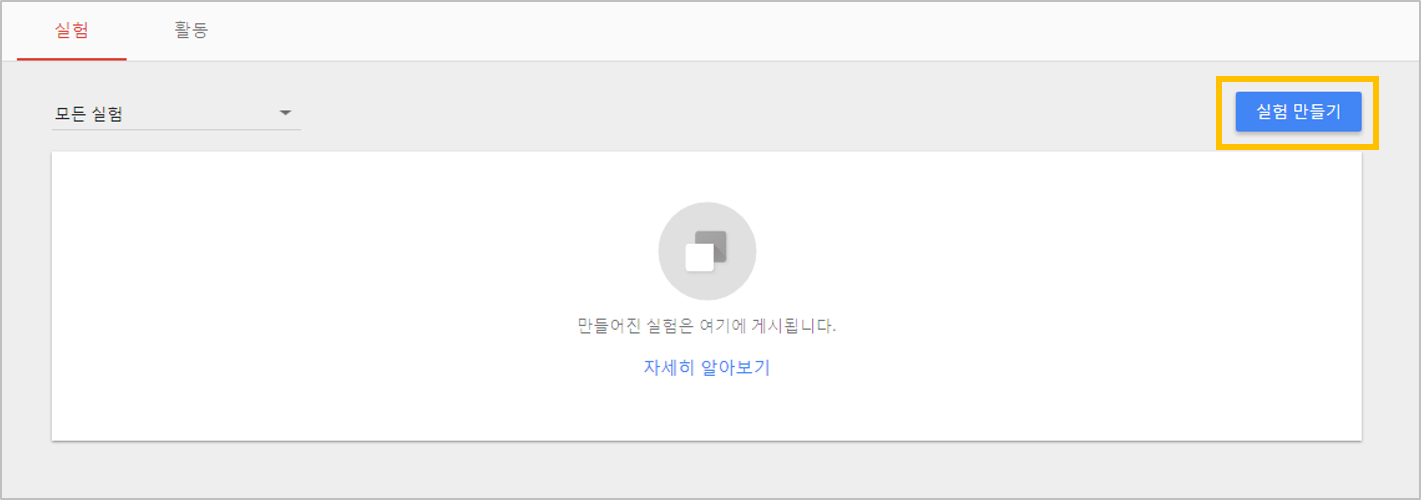
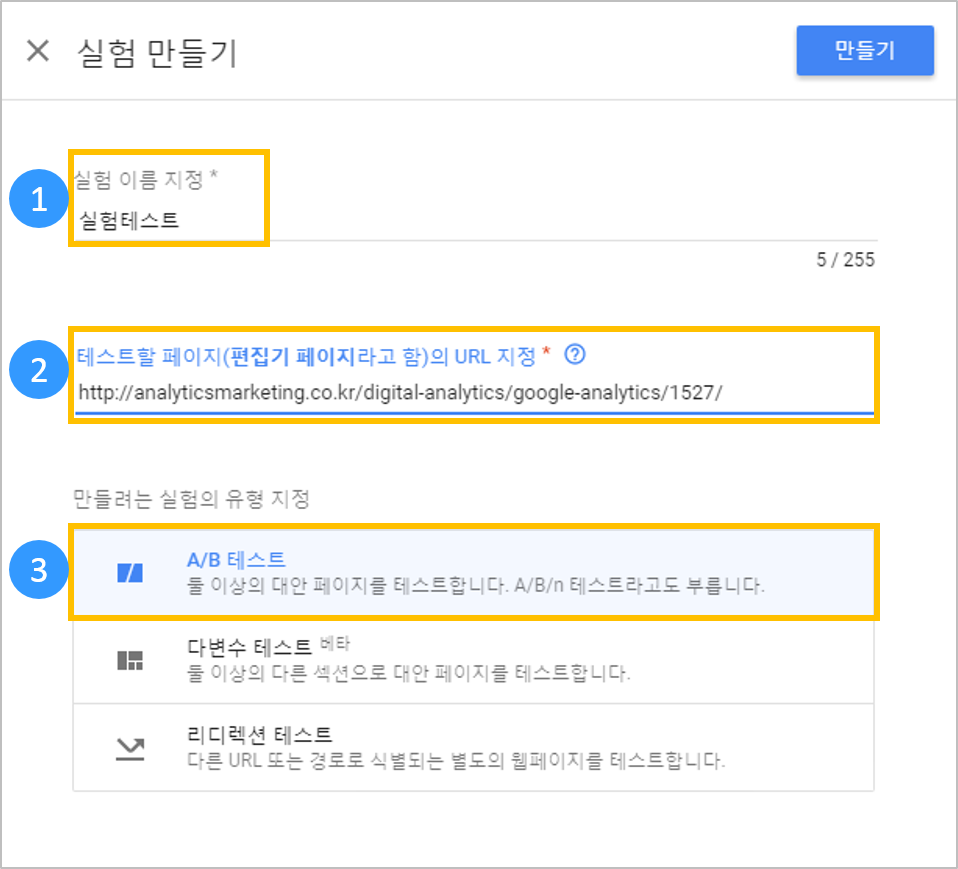
‘실험 만들기’ 버튼 클릭 후 보이는 화면에서 실험 이름과 원본페이지 URL을 지정한 후 실험 유형으로 ‘A/B테스트’를 선택합니다.
1) A/B테스트 (A/B Test) : 가장 쉽고 간단한 테스트. 둘 이상의 대안 페이지를 테스트 함
2) 다변수 테스트 (Multi-variable Test) : 고급 테스트. 둘 이상의 다른 섹션으로 대안 페이지를 테스트 함
3) 리디렉션 테스트 (Redirect Test) : 다른 URL 또는 경로로 식별되는 별도의 웹페이지를 테스트 함. 기존 GA 콘텐츠 실험 방식과 동일
2단계: 대안 만들기
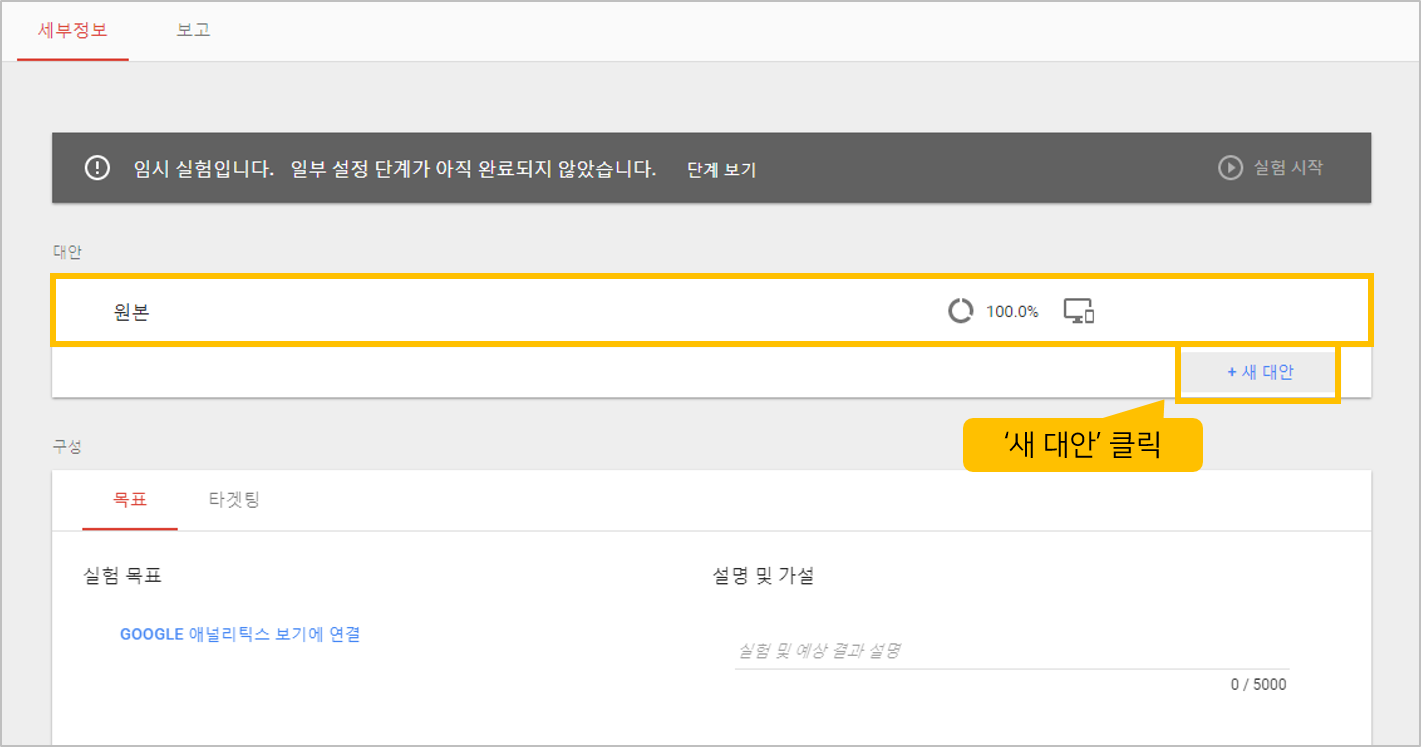
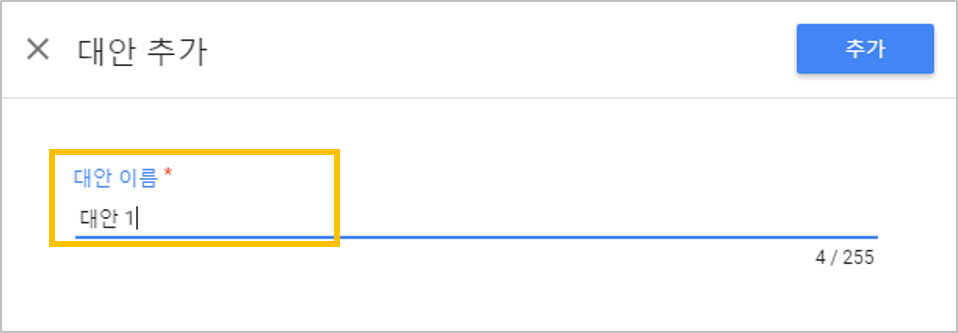
실험 만들기를 통해 위와 같이 원본 페이지가 생성되면 원본 항목 우측 바로 밑에 있는 ‘새 대안’ 버튼을 클릭한 후 ‘대안 이름’을 지정해서 대안 페이지를 만듭니다.
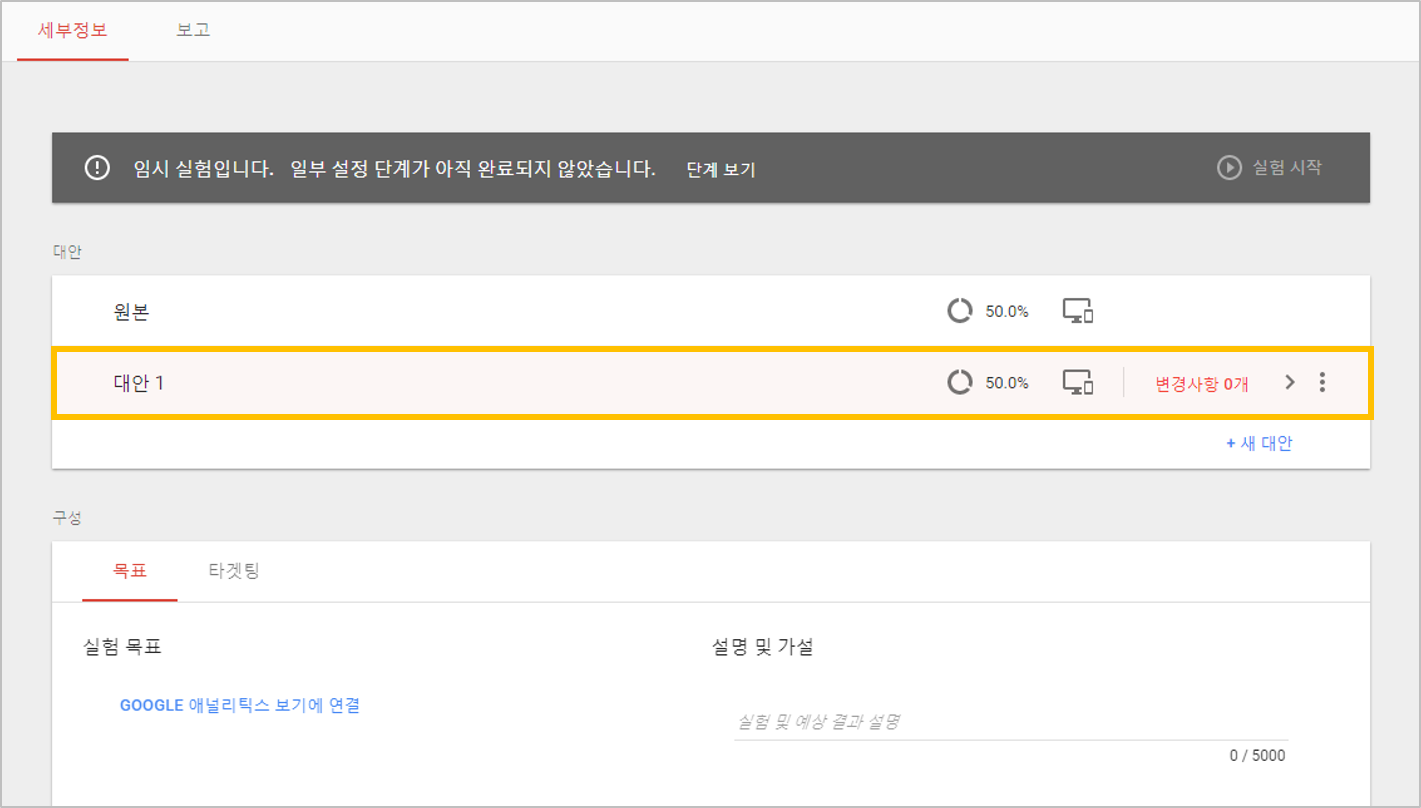
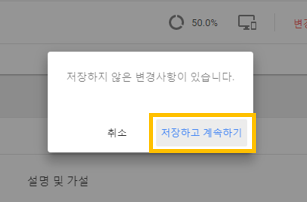
새로 생성된 ‘대안 페이지’ 행을 클릭한 후 뜨는 알람창에서 ‘저장하고 계속하기’ 버튼을 클릭하면 아래와 같이 편집화면(Visual Editor)이 보입니다.
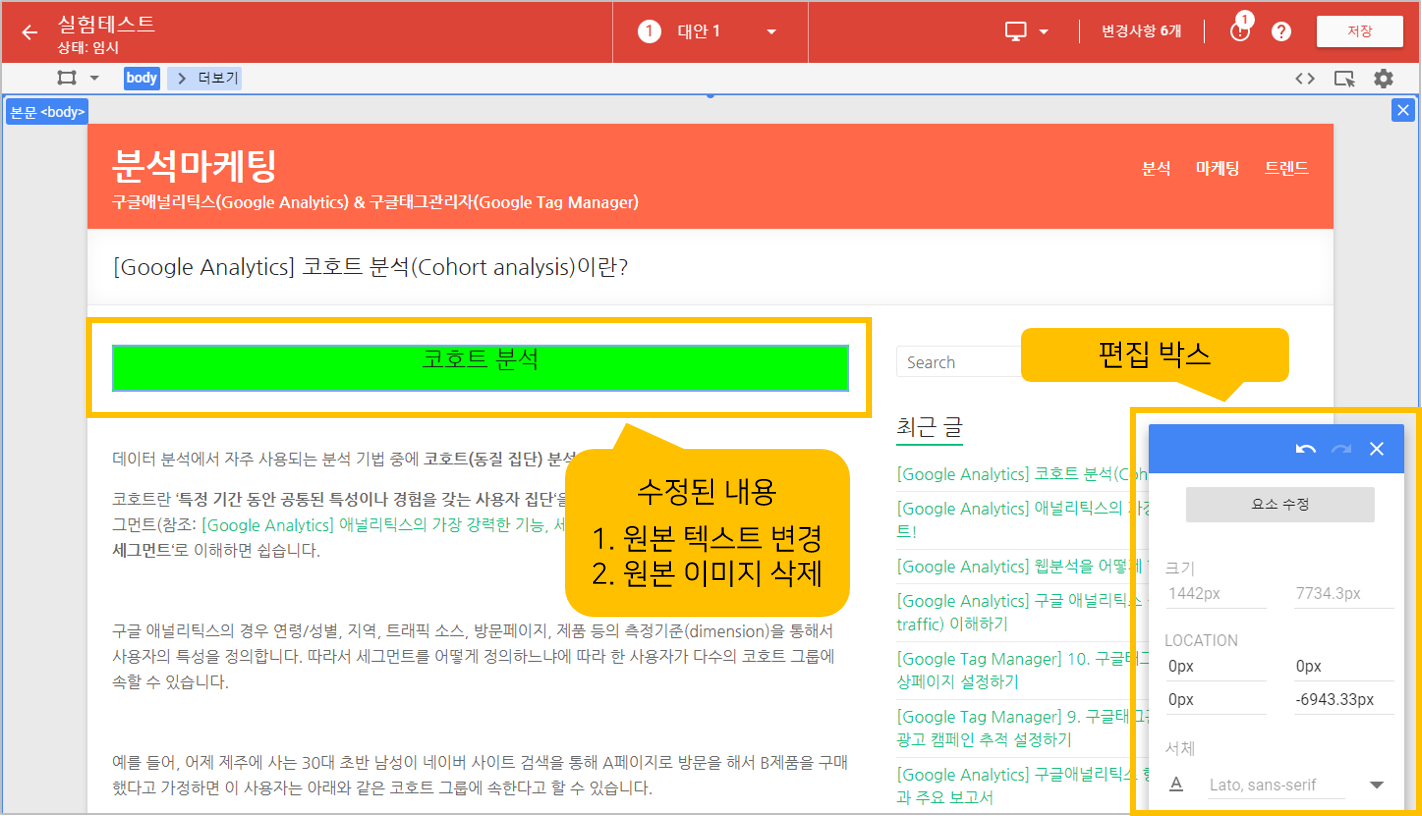
편집 화면에서 문구와 이미지, 레이아웃, 버튼의 색상, 위치 등을 변경합니다. 위 화면은 아래 원본페이지 화면에서 ‘이미지를 삭제’하고 ‘타이틀 문구를 변경’한 예시 화면입니다.
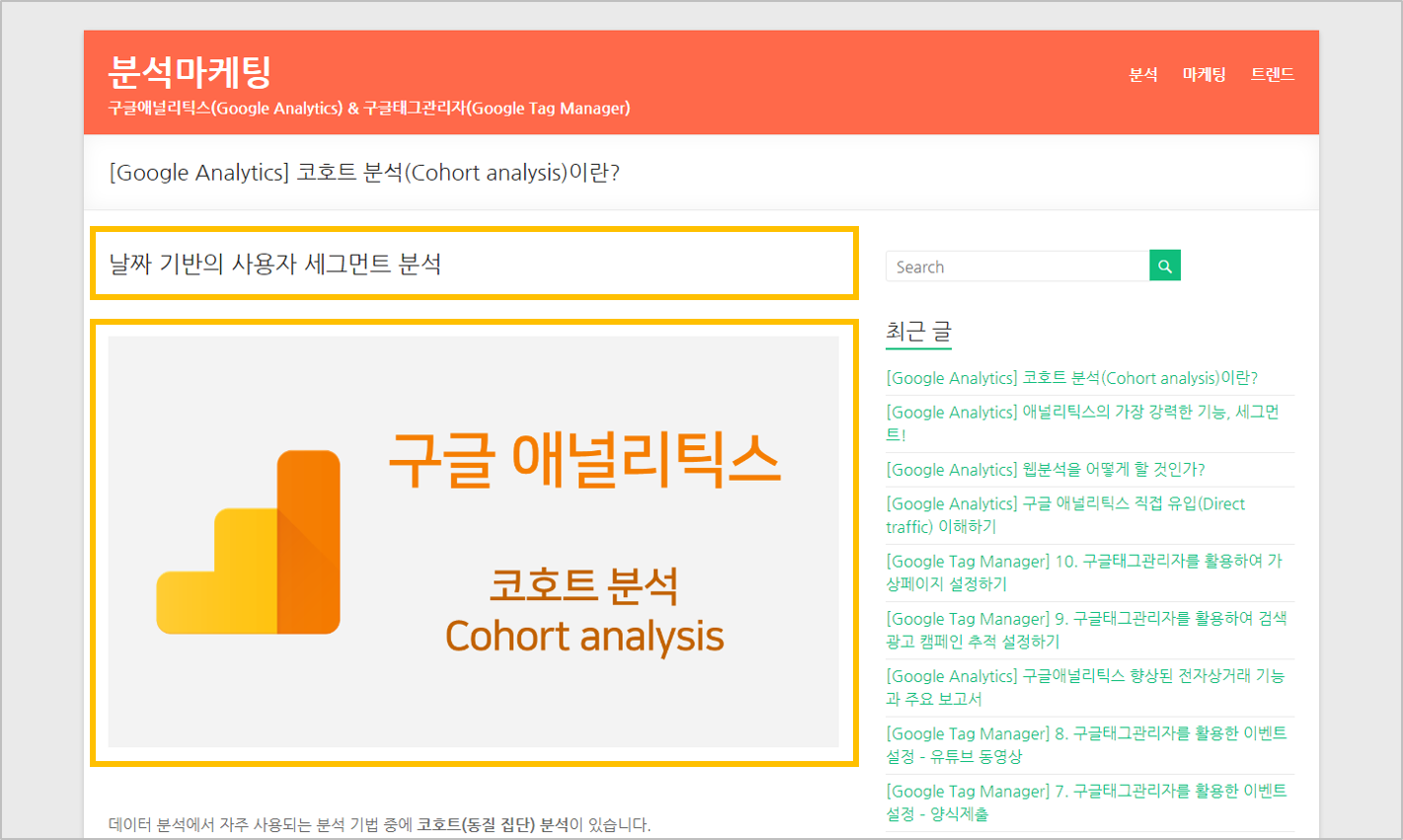
페이지 수정을 마치고 저장하면 대안 페이지가 생성됩니다.
3단계: 목표 설정하기
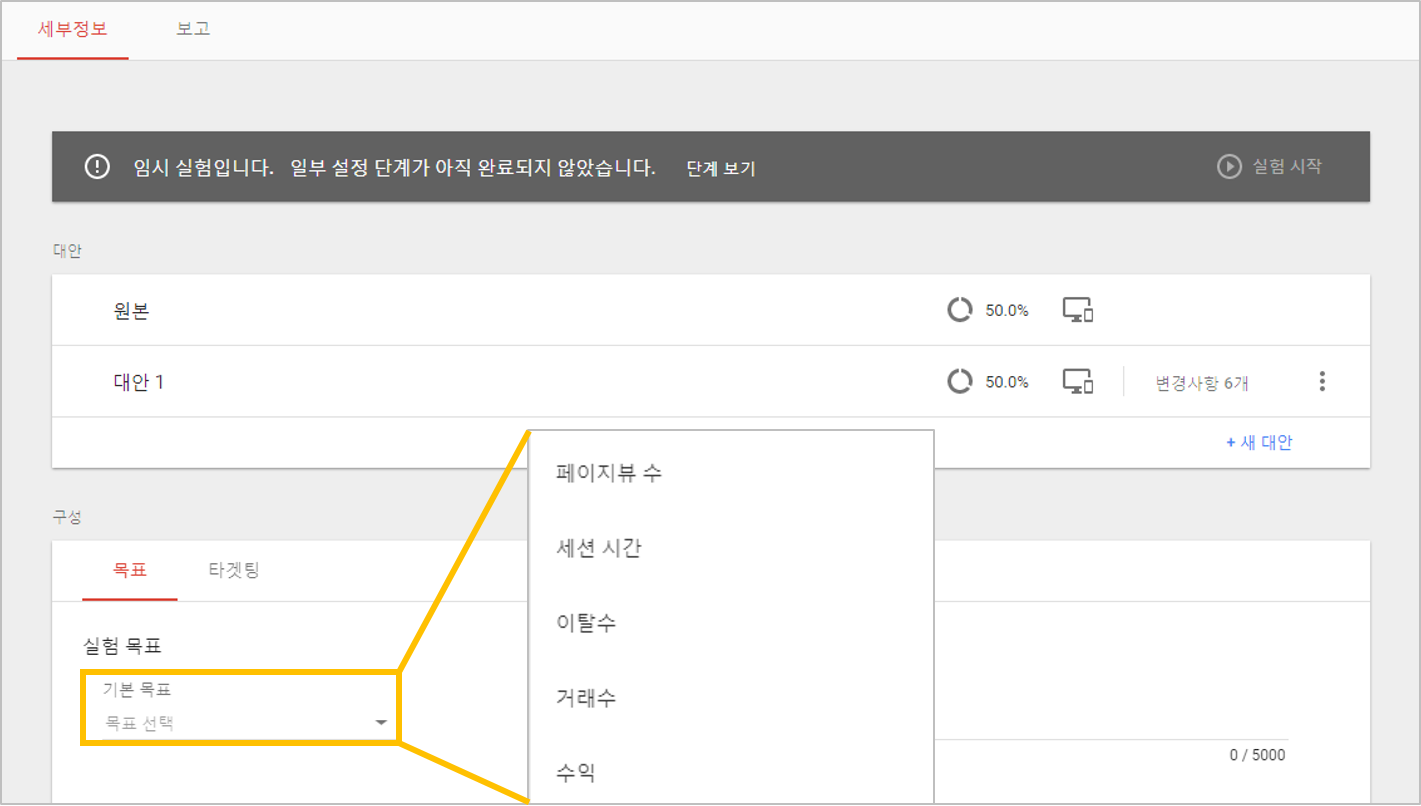
테스트의 성과를 파악하는 데 적합한 목표를 설정합니다. 보통 구글 옵티마이즈와 연동된 구글 애널리틱스에 이미 설정되어 있는 목표를 사용하거나 화면에서와 같이 ‘이탈수’, ‘거래수’ 등 사이트 활용 측정항목에서 선택을 합니다. 필요한 경우 ‘새 목표’를 만들어서 사용할 수도 있습니다.
여기까지 구글 옵티마이즈를 통해 A/B테스트를 진행하는 방법을 설명해 드렸는데요, 프로세스에 따른 스샷 하나하나를 보여드리기에는 양이 너무 많아서 충분히 따라할 수 있는 수준에서 요약된 내용임을 미리 알려 드립니다. 최초 구글 옵티마이즈 계정을 생성하는 방법이나 구글 애널리틱스와 연동하는 법, 대안 편집에 필요한 크롬 확장 프로그램 설치 또는 타케팅 설정 방법 등은 아래 구글 도움말 사이트나 관련 동영상을 참조하시기 바랍니다. 좀 더 자세한 내용은 나중에 기회되면 또 포스팅하도록 하겠습니다.
- 구글 도움말 사이트: https://support.google.com/360suite/optimize/answer/6211921?hl=ko
- 참조 동영상: https://www.youtube.com/watch?v=vDDMMbhvSVU
A/B테스트를 잘 진행하면 웹페이지의 각 요소에 대한 사용자의 반응을 측정할 수 있습니다. 어떤 컨텐츠가 더 성과가 나은지 판단할 수 있을뿐만 아니라 성과에 영향을 미치는 각 요소를 파악하고 잠재적 개선 방향을 도출하는 데 도움이 됩니다. 페이지 이탈률이나 장바구니포기율 등을 낮추고 전환율을 높혀 궁극적으로 매출을 높이는 데 효과적으로 활용될 수 있습니다. 또한 결과 분석이 매우 쉽다는 점, 웹사이트 리뉴얼 등에 비해 부담해야 할 리스크가 낮다는 점도 큰 장점입니다.
물론 A/B테스트를 진행하면 제대로 된 테스트를 위해 A안과 B안 중 성과가 떨어지는 안을 테스트가 끝나는 기간까지 유지해야 하는 단점이 있습니다. 또한 한 번의 테스트를 통해 얻은 결과가 다른 시즌 혹은 상황에서도 유효한지를 판단하려면 지속적인 테스트가 이뤄져야 합니다. 웹사이트의 트래픽/전환이 많지 않다면 유효한 테스트 결과를 얻어내는 데까지 상당한 시간이 소요될 수 있습니다. 생각하기에 따라 상당한 리소스가 테스트에 소요되는 만큼 트래픽과 매출 규모가 작은 업체보다는 일정 규모 이상의 회사에 적합합니다.
—————————————————————————
국내 대표적인 온라인마케팅 커뮤니티/매체인 아이보스에서 구글 애널리틱스 4(GA4) 강의를 진행하고 있습니다. 커리큘럼 등 자세한 사항은 아래 링크를 참조하세요.
GA4 실무과정: https://www.ibossedu.co.kr/edu-goods-380
GA4 구축 문의하기(오컴데이터)
GA4 기업교육 문의하기(오컴데이터)